Scansione di documenti multipli in modo continuo (iX1600/iX1500)
Per i dettagli sui documenti che è possibile scandire, vedere Documenti che possono essere caricati direttamente in iX1600/iX1500.
La procedura per scandire continuativamente più documenti è la seguente:
-
Aprire lo scivolo della carta ADF (coperchio) di iX1600 o iX1500.
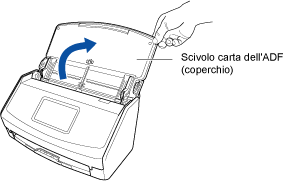
-
Estrarre l'estensione e il vassoio dello scivolo della carta ADF (coperchio).
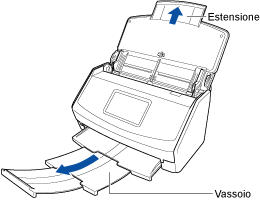
-
Toccare
 nella schermata [Lista dei file] o nella schermata della cartella con la funzione ScanSnap Sync abilitata.
nella schermata [Lista dei file] o nella schermata della cartella con la funzione ScanSnap Sync abilitata.
Si visualizza la schermata [Impostazioni].
-
Nella schermata [Impostazioni] toccare [Profilo].
Si visualizzano i profili disponibili.
- Selezionare [Scansione continua] per [Feed] in [Scansione].
-
Eseguire una delle seguenti operazioni per ritornare alla schermata [Lista dei file] o alla schermata della cartella con la funzione ScanSnap Sync abilitata:
premere il tasto indietro nell'hardware;
toccare il tasto [Indietro] nel software;
Si visualizza la schermata [Lista dei file] o la schermata della cartella con la funzione ScanSnap Sync abilitata.
-
Caricare i documenti sullo scivolo della carta ADF (coperchio).
Caricare dalla parte superiore i documenti rivolti verso il basso con il dorso dell'ultimo documento verso di sé. Regolare i numero di documenti in modo che non oltrepassino
 e vengano mantenuti all'interno delle guide laterali quando vengono caricati.
e vengano mantenuti all'interno delle guide laterali quando vengono caricati.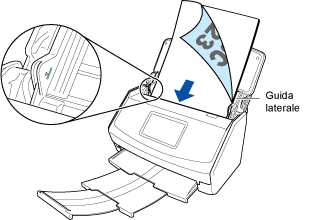 ATTENZIONE
ATTENZIONELa rotazione automatica dell'immagine non è disponibile quando si usa ScanSnap Connect Application per la scansione.
-
Adattare le guide laterali a entrambi i bordi del documento.
Tenere le guide laterali al centro per regolarle. In caso contrario, i documenti potrebbero alimentarsi disallineati.
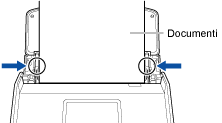
-
Eseguire una scansione.
Scansione da ScanSnap Connect Application
Toccare
![Tasto [Scan]](../config/../images_Android/scan.png) nella schermata [Lista dei file] o nella schermata della cartella con la funzione ScanSnap Sync abilitata.
nella schermata [Lista dei file] o nella schermata della cartella con la funzione ScanSnap Sync abilitata.Per scandire da iX1600/iX1500
Premere il tasto [Scan] nella schermata iniziale sul pannello a sfioramento.
-
Al termine della scansione, caricare i documenti successivi sullo scivolo della carta ADF (coperchio).
Vedere i punti 7 - 8.
-
Eseguire una scansione.
Scansione da ScanSnap Connect Application
Toccare il tasto [Continua].
Per scandire da iX1600/iX1500
Premere il tasto [Scan] nella schermata per continuare una scansione sul pannello a sfioramento.
Ripetere i punti 10-11 fino al termine della scansione di tutti i documenti.
SUGGERIMENTOÈ possibile modificare l'impostazione di [Feed] premendo l'icona Impostazione della modalità di alimentazione in basso a destra della schermata per continuare una scansione sul pannello a sfioramento di iX1600 o iX1500.
Quando si scandiscono i documenti seguenti, selezionare [Scansione manuale] in [Feed].
Documenti piegati a metà
Buste
Documenti con post-it applicati
Documenti a più strati come carta carbone
Documenti con pagine lunghe come ricevute lunghe
Schede di plastica
-
Completamento della scansione.
Per completare la scansione con ScanSnap Connect Application
Toccare il tasto [Esci].
Per completare la scansione con iX1600/iX1500
Premere il tasto [Termina] sul pannello a sfioramento.
Si visualizza un messaggio che indica che la ricezione del file è in corso.
Il file ricevuto si visualizza nella schermata [Lista dei file] o nella schermata [File].
SUGGERIMENTOConfigurando [Specificare la destinazione] da [Destinazione] nella schermata [Profilo], il file viene trasferito alla destinazione specificata dopo la scansione.
Poiché il file che è stato trasferito non si visualizza nella schermata [Lista dei file] o nella schermata della cartella con la funzione ScanSnap Sync abilitata, usare un'altra applicazione per confermare che i dati dell'immagine siano conformi alle proprie necessità.
-
Quando la funzione ScanSnap Sync è abilitata, il file ricevuto viene caricato automaticamente sul servizio cloud sincronizzato se si seleziona la casella di spunta [Caricamento automatico] in [Impostazioni di ScanSnap Sync] e si stabilisce una connessione a Internet.
-
Toccare il file ricevuto nella schermata [Lista dei file] o nella schermata [File].
Si visualizza la schermata [Anteprima].
-
Assicurarsi che i dati di immagine siano conformi alle proprie necessità.
SUGGERIMENTO
È possibile inviare e visualizzare i file ricevuti con un'altra applicazione. Quando la funzione ScanSnap Sync è abilitata, il file ricevuto può essere caricato su un servizio cloud.
I dati scanditi saranno eliminati chiudendo ScanSnap Connect Application durante la scansione.
Quando viene notificato un evento, come per esempio l'arrivo di un'e-mail, un allarme o una mancanza di corrente, il dispositivo mobile viene scollegato da iX1600 o iX1500 e la scansione viene annullata.
Nonostante non sia possibile scandire i documenti restanti, è possibile mantenere i dati scanditi creati prima della disconnessione attivando nuovamente ScanSnap Connect Application.
Si possono creare più di 1000 file per un singolo file PDF.
La scansione con il Trasporto fogli o il Trasporto fogli foto non è disponibile.
Se si usa ScanSnap Manager sul computer, usare ScanSnap Manager per scandire un documento posizionato all'interno del Trasporto fogli. È possibile ricevere o scaricare il file sul dispositivo mobile come segue.
usare Scan to Mobile per ricevere il file;
usare la funzione ScanSnap Sync per scaricare il file salvato in ScanSnap Organizer.
